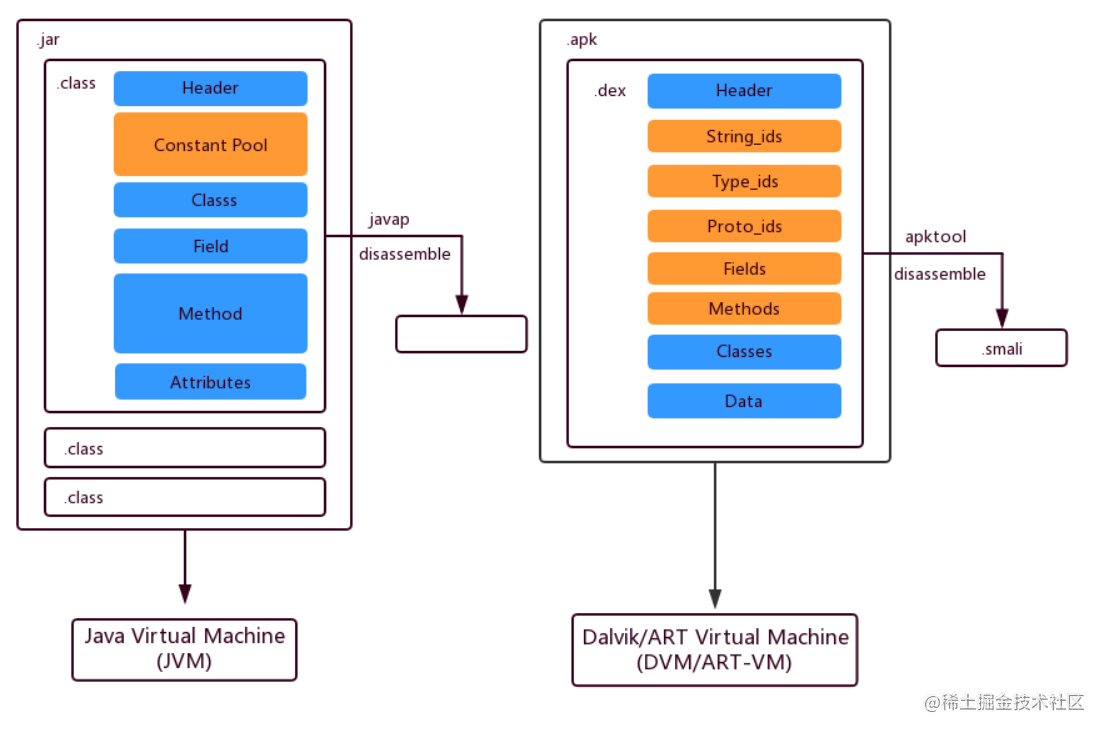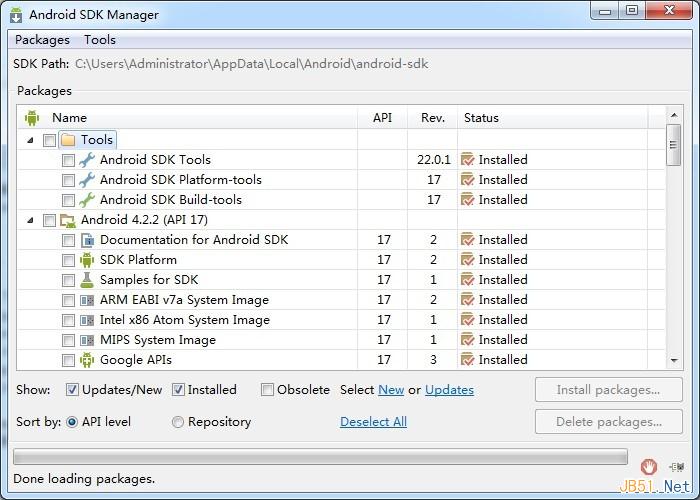adb是什么
adb的全称为Android Debug Bridge,就是起到调试桥的作用。它就是一个命令行窗口,用于通过电脑端与模拟器或者是设备之间的交互。
adb是什么
adb的全称为Android Debug Bridge,就是起到调试桥的作用。它就是一个命令行窗口,用于通过电脑端与模拟器或者是设备之间的交互。
adb有什么用
借助adb工具,我们可以管理设备或手机模拟器的状态。还可以进行很多手机操作,如安装软件、系统升级、运行shell命令等等。其实简而言说,adb就是连接Android手机与PC端的桥梁,可以让用户在电脑上对手机进行全面的操作。
adb常用命令
查看当前连接的设备
adb devices
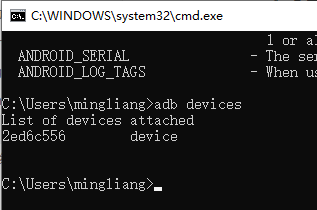
多个设备操作,带上设备号
adb -s 设备号 其他命令
查看顶部Activity
adb shell dumpsys activity | findstr "mFocusedActivity"
查看日志
adb logcat //查看所有日志
安装软件
adb install xxx.apk adb install -r xxx.apk //覆盖安装,保留数据和缓存文件,重新安装,升级 adb install -r -t xxx.apk adb shell pm install +apk存放路径 //安装应用(目标 apk 存放于PC端,用 adb install 安装 //目标 apk 存放于Android设备上,用 pm install 安装)

卸载
adb uninstall xxx.app adb uninstall -k xxx.app //保留数据卸载,卸载app但保留数据和缓存文件
卸载WPS

push
adb push 本地文件名 手机端路径

pull
adb pull 手机端路径 本地文件路径


查看所有APP
adb shell pm list packages adb shell pm list packages -f //还能显示出路径

截屏
adb shell screencap /sdcard/screen.png

录屏
adb shell screenrecord /sdcard/demo.mp4
从电脑路径copy文件到手机
adb push crime.apk /sdcard/data/data
清空App数据
adb shell pm clear com.example.packagename
向屏幕上输出一些信息
adb shell input text "insert%stext%shere" //%s表示空格,不能输出中文
模拟触屏
adb shell input tap 500 1450 //在屏幕上(500,1450)的坐标点上进行一次点击 adb shell input keyevent + 按键事件 // 发送按键事件 例如:adb shell input keyevent KEYCODE_HOME 模拟按下Home键
模拟滑动屏幕事件
adb shell input swipe 100 500 100 1450 100 //从屏幕坐标(100,500)开始,滑动到(100,1450)结束,整个过程耗时100ms
查看当前内存占用
adb shell cat /proc/meminfo
查看CPU和内存占用
adb shell top
查看耗电情况
//保存到xxx.txt adb shell dumpsys batterystats > xxx.txt
查看系统设置的闹钟
adb shell dumpsys alarm
文件操作
adb shell ls [-al] //文件和文件夹的详细信息 adb shell cd <folder> //进入文件目录 adb shell cat <filename> //查看文件 adb shell du -sh * //查看目录下文件大小
Root判断
#代表已经root了,$代表没有root权限
获取Root权限
adb root ---su root
连接设备
adb connect + [设备ip] 10.0.0.4:5555
重启设备
adb reboot
获取设备连接状态
adb get-state //device:设备正常连接 , offline:连接出现异常,设备无响应 , unknown:没有连接设备
查看设备的后台 进程
adb shell ps
启动一个服务
adb shell am startservice
发送一个广播
adb shell am broadcast
启动一个Activity
adb shell am start +包名/.Activity (要启动的Activity) //启动一个 Activity (-s先停止目标应用,再启动 -w 等待应用完成启动 -a 启动默认浏览器打开一个网页 //adb shell am start -a android.intent.action.VIEW -d http://testerhome.com adb shell dumpsys activity [<packagename>] //查看运行的activity adb shell dumpsys activity services [<packagename>] //查看运行的service
列出package的位置
adb shell pm path+包名 //列出对应包名.apk 位置
列出设备上输入法
adb shell ime list -s
获取系统版本
adb shell getprop ro.build.version.release
获取系统api版本
adb shell getprop ro.build.version.sdk
获取相关制造商信息
adb shell getprop | grep "model\|version.sdk\|manufacture r\|hardware\|platform\|revision\|serialno\|product.name\|brand"
获取系统相关信息
adb shell "cat /system/build.prop | grep "product""
获取型号
adb -d shell getprop ro.product.model
厂商
adb -d shell getprop ro.product.brand
序列号
有两种方式 adb get-serialno adb shell getprop ro.serialno
获取MAC地址
adb shell cat /sys/class/net/wlan0/address
获取内存信息
adb shell cat /proc/meminfo
存储信息
adb shell df adb shell df /data //内部存储信息
屏幕分辨率
adb shell "dumpsys window | grep mUnrestrictedScreen"
多个设备选择一个
adb -s 192.168.101.37:5555 shell + 操作
查看进程
adb shell procrank
关闭或者杀掉进程
adb shell kill 366
清除应用数据
adb shell pm clear com.baidu
CP复制文件
//adb shell 进入Android Linux命令中 cp -f system/app/Music/Music.apk /sdcard/Music.apk
删除文件
//adb shell 进入Android Linux命令中 rm -r /mnt/sdcard/a.mp3 //删除文件夹的时候需要加上-r参数 cd dir rm * 删除dir中所有文件
cat 查看文件
cat /sdcard/test.txt
查看进程的具体信息
//例如:1460是要查看的进程的PID cat /proc/1460/maps //查看进程的文件结构 cat /proc/1460/status //查看进程的状态
findstr和grep
//1)cmd下搜索包名为com.android.launcher3的进程 adb shell ps|findstr /i “com.android.launcher3” //2)shell下面搜索 //先使用adb shell进去,然后使用grep命令过滤 ps | grep “com.linux.test”
到此这篇关于android中adb命令的文章就介绍到这了。希望对大家的学习有所帮助,也希望大家多多支持好代码网。